Налаштування ProFTPD : просто і зрозуміло
Опубликованно 05.03.2019 05:21
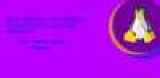
Багато веб-програмісти новачки, коли переходять з Windows на Linux, думають, що ці системи схожі (програмами) і для того щоб створити локальний сервер їм буде достатньо завантажити OpenServer, але це буває далеко не так. Сьогодні вашій увазі представлена програма під управлінням операційної системи Linux, яка дозволяє користуватися VDS/VPS за допомогою FTP-клієнта. Як встановити ProFTPD?
Все досить просто. Спочатку заходимо на свій сервер з правами адміністратора і стандартним чином виконуємо команду:
apt-get install proftpd
Хочеться відзначити, що налаштування ProFTPD для CentOs, Debian або ж Ubuntu однакова, а також цей алгоритм підходить для більшості інших дистрибутивів, якщо не для всіх.
Встановлюємо дану програму і переходимо до її поетапної налаштуванні, на щастя, зробити це не так вже й складно, так як вона не вимоглива до ресурсів і дуже проста в налаштуванні, тому її обирає більшість користувачів. ProFTPD: налаштування користувачів
1. Спочатку необхідно перейти в наступну директорію: /etc/proftpd/proftpd.conf
В даному файлі конфігурації ми повинні написати наступне значення:
AuthUserFile /etc/proftpd/ftpd.passwd
Даний файл, що написаний у кінці, відповідає за дані для входу користувачів. Там записуються всі дані для входу користувачів. Не потрібно напружуватися для того, щоб самостійно створювати цей файл, система зробить це за вас.
Якщо вам необхідно вказати, в яку директорію потрапить користувач за замовчуванням, то дописуємо наступну сходинку:
DefaultRoot /www/testit.org
Для того щоб створити користувача, нам необхідно ввести цю команду:
ftpasswd --passwd --file=/etc/proftpd/ftpd.passwd --name=first_num --shell=/bin/bash --home=/var/first_user/www/data/ --uid=106 --gid=65534
Тут все досить просто.
--name=user_num_one - логін користувача при вході на сервер.
--home=/var/user_some_one/www/data/ - коли користувач авторизується, то він потрапить в цю директорію за умовчанням.
Після натискання Enter, вам необхідно буде ввести пароль для створеного користувача.
3. Далі нам необхідно додати файл ftpaccess. Зробити це можна простою командою:
touch /var/first_user/www/data/.ftpaccess
Даний файл допомагає вам вибрати користувачів, які можуть відвідувати дану директорію. У нашому випадку це може робити користувач з іменем first_user. Якщо ж ви хочете вказати кілька користувачів, які зможуть відвідувати це місце, то просто вкажіть ім'я іншої через кому. Налаштування ProFTPD: створення сертифіката
Для того щоб створити надійне з'єднання, нам необхідно створити сертифікат безпеки. Зробити це можна за допомогою трьох команд, які необхідно прописувати по черзі.
openssl req -new -x509 -days 365 -nodes -out /etc/ssl/certs/proftpd.cert.pem -keyout /etc/ssl/certs/proftpd.key.pem
Створює сертифікат на рік.
Після цього нам необхідно заповнити просту форму:
Country Name (2 letter code) [AU]: RU State or Province Name (full name) [SomeState]: Moskow Locality Name (eg, city) []: Moskow Organization Name (eg, company) [Internet Widgits Pty Ltd]: usemind.org Organizational Unit Name (eg, section) []: IT Common Name (eg, YOUR name) []: testit.org Email Address []: testit@gmail.com
Тут все досить зрозуміло. Вписуємо всю необхідну інформацію і продовжуємо.
Після цього необхідно відредагувати файл tls.conf. Зробити це можна дуже просто, виконавши команду:
nano /etc/proftpd/tls.conf
Вона відкриє вікно, в якому нам необхідно поміняти наступні рядки.
TLSEngine on TLSLog /var/log/proftpd/proftpd_tls.log TLSProtocol SSLv23 TLSOptions NoCertRequest TLSRSACertificateFile /etc/ssl/certs/proftpd.cert.pem TLSRSACertificateKeyFile /etc/ssl/certs/proftpd.key.pem TLSVerifyClient on TLSRequired off
У даній ситуації дуже важливим є те, щоб ви стежили за відсутністю повторів даних рядків.
Наступним кроком необхідно включити TLS у файлі конфігурації ProFTPD.
Для цього виконуємо команду для редагування текстових файлів:
nano /etc/proftpd/proftpd.conf
Після цього вам необхідно розкоментувати дану рядок:
Include /etc/proftpd/tls.conf
У разі якщо дана рядок зовсім відсутня, то просто додаємо її. Готово, конфігурація TLS включена і на цьому можна закінчити налаштування шифрування з'єднання. Давайте перейдемо до наступного кроку.
Необхідно в той самий файл конфігурації ProFTPD додати рядки:
<Global> RootLogin off </Global> Збереження налаштувань
Налаштування сервера закінчена. Останнім кроком буде заміна файлів на сервері. Після заміни нам необхідно виконати команди:
/etc/init.d/proftpd stop
/etc/init.d/proftpd start
На цьому налаштування ProFTPD закінчена. Ви можете користуватися готовою, налаштованої версією сервера.
Давайте розповімо про основні помилки, з якими ви зможете зустрічатися під час повторного запуску сервера. Сервер закриває з'єднання. Що робити?
Що ж робити якщо ви побачили цю помилку: ProFTPd Failed to retrieve directory listing - Connection closed by server
Рішення досить просте. Спочатку переходимо в добре знайомий нам файл конфігурації ProFTPD і раскомментируем наступні рядки:
PassivePorts 49152 65534
Якщо ж і це не допомогло у вирішенні цієї проблеми, то в цьому ж файлі прибираємо коментар з рядка:
Include /etc/proftpd/modules.conf
Їли цього рядка ви не виявили, то просто додаємо її в будь-яке вільне місце. Таким чином, проблема повинна бути вирішена, а ви можете радіти робочою версією сервера. Також хочеться відзначити, що налаштування ProFTPD для Ubuntu і деяких інших операційних систем однакова, тому шукати мануали під вашу операційну систему безглуздо. Висновок
У даній статті ми детально і доступним язиком розповіли про встановлення та налаштування програми під назвою ProFTPD, описали не тільки як налаштувати цю програму для запуску, але і як додавати і редагувати привілеї доступу для користувачів. Також було розказано про те, як створити ssl-сертифікат безпеки, що допоможе шифрувати трафік і не допустити того, щоб зловмисники змогли заволодіти файлами, якими ви не хочете ділитися. Крім усього цього, ми дізналися про причини розриву з'єднання та шляхи вирішення даної проблеми, вирішити її, як виявилося, не так вже й складно, достатньо просто прибрати коментарі в деяких рядках і користуватися робочим серверів. На цьому дана стаття підходить до кінця, дуже сподіваємося на те, що вона була корисною і допомогла дізнатися відповіді на всі питання, що цікавлять вас. Автор: Владислав Астраханцев 4 Грудня, 2018
Категория: Техника

